Как заблокировать человека в инстаграме с компьютера
Как разблокировать заблокированного пользователя в Instagram или заблокировать человека обратно? Что при этом видит пользователь? Смотрите ответы на эти вопросы ниже.
Содержание:
Как заблокировать пользователя в Instagram с телефона и ПК
Общение в социальных сетях должно приносить удовольствие. Чтобы вы ни делали: отдыхали и или зарабатывали – эмоции нужны позитивные. Именно поэтому администрация Инстаграма ввела функцию блокировки пользователей. Каждый, кто проявил интерес, может подписаться на кого угодно, если, конечно, его аккаунт открыт. У них нет опции, позволяющей отписаться от нежелательных людей. Кстати, в закрытых профилях она имеется. А открытых инстаграмеров защитит от неприятных гостей, их комментариев и писем вовремя поставленный блок.
Если кто-то вызывает у вас негатив, испытывает ваше терпение, пишет вам оскорбления или просто глупости, не ждите, что он исправится. Узнайте, как заблокировать пользователя в Инстаграме, и примените нашу инструкцию на практике. Действия эти несложные и выполнить их можно без проблем на любом устройстве, в том числе и в веб-версии. А спустя некоторое время, возможно, вы решите вновь допустить эту персону на свою страницу. Как это сделать, проинструктируем позже.
Заказать реальных подписчиков в Инстаграм можно совсем недорого. Для этого оформите заказ и выберите наиболее привлекательный вариант предоставления услуги. Помимо качественного исполнения работы, Вы можете получить и весьма внушительные скидки — убедитесь в этом сами, просмотрев прайс.А пока расскажем, как заблокировать человека в Инстаграме, пользуясь телефоном:
Откройте приложение Instagram;
Найдите пользователя, против которого хотите поставить блок;
Нажмите на его имя, чтобы перейти личный профиль;
В айфоне дотроньтесь до значка «шестрёнка», в устройствах с андроидом коснитесь вертикального троеточия в правом углу вверху;

В появившемся меню отметьте команду «Заблокировать»;

Подтвердите своё решение ещё раз.
Сейчас же – руководство, как заблокировать пользователя в Инстаграме, выходя в интернет с компьютера:
Войдите на свою страницу;
Отыщите пользователя, которого будете блокировать, среди подписчиков или через поиск;
Кликните по его имени, чтобы открыть профиль;
Щёлкните на три горизонтальные точки рядом со словом «Подписки»;

Кликните по команде «Заблокировать этого пользователя»;
Подтвердите, что не передумали выполнять это действие.

О том, что заблокированный пользователь увидит вместо вашей страницы и как можно более мягко поступить с неугодным вам человеком, мы ещё расскажем. А чтобы вам было комфортнее и интереснее общаться в этой социальной сети, прочитайте наши статьи: «Добавить фото в Инстаграм с компьютера – простейшие способы», «Инстаграм поиск людей – эффективные способы найти человека» и «Как скачать фото из Инстаграм на телефон и ПК без проблем». А тем, кто не развлекается на сайте, а пытается заработать рекомендуем материал «Как раскрутить страницу в Инстаграм или аккаунт бесплатно».
Что видит заблокированный пользователь в Инстаграм, а что скрыто
Как заблокировать аккаунт в Инстаграме, вы только что узнали. Причём выяснилось, что эта функция доступна на любых устройствах: телефоне, планшете, компьютере и ноутбуке. Итак, вы воспользовались нашими инструкциями и успешно поставили блок. А теперь ответим на вопрос, что видит заблокированный пользователь в Инстаграм.
Если речь идёт о вашей странице, то он не увидит ничего. Иными словами, вы для этого человека просто исчезнете из Инстаграма. Будто вашего профиля в этой социальной сети вовсе не существует. Тот, против кого вы поставили блок, не сможет обнаружить вас при помощи поисковой системы, не посмотрит ваши фото и видеопубликации, истории.
Никак не можете решиться на добавление лайков в Инстаграм за деньги? Просмотрите цены на нашем сайте и убедитесь в выгоде данной покупки! Мы предлагаем своим клиентам хорошие скидки, а также гарантии на качественное выполнение любого заказа.Однако кое-какой след вашего пребывания в сети всё же останется. Неугодный вам человек заметит вашу активность на чужих открытых страницах и в закрытых профилях, на которые подписан. Оценки «Нравится» и комментарии к публикациям других людей будут доступны даже тем, против кого вы поставили блок.
Кстати, лайки и обсуждения ваших фото и видео, которые когда-то поставил и написал заблокированный человек, также не пропадут с вашей страницы. Их придётся удалять специально.
Помимо этого, пользователь, отправленный вами в блокировку, имеет право упомянуть ваше имя в Instagram. Но вы об этом не узнаете, уведомление во вкладке «Действия» не появится. Если вам не хочется, чтобы это происходило, придётся менять никнейм. Не зная новое имя, заблокированный инстаграмер вас упомянуть уже не сможет.
Что видит заблокированный пользователь в Инстаграм, мы выяснили. А теперь давайте рассмотрим, какие имеются более мягкие альтернативы блоку. Ведь далеко не всегда выгодно и уместно полностью исчезнуть из сети для отдельно взятого человека. Можно лишь запретить ему определённые действия. Например, добавлять комментарии к вашим публикациям. Между тем посмотреть фото и видео он сможет, но высказывать замечания уже не получится. Сделать это можно в телефоне:
Откройте свой профиль в Инстаграм, коснувшись значка «силуэт»;
Нажмите в верхнем углу справа на «шестерёнку» в айфоне или «троеточие» в устройствах на Android, чтобы открыть настройки;
Выберите раздел «Управление комментариями»;
В подразделе «Заблокировать комментарии» нажмите на слово «Люди»;
Впишите имя пользователя, которому запретите обсуждать ваши публикации, и коснитесь рядом с ним команды «Заблокировать».

Что интересно, пользователь этот сможет писать комментарии к вашим фотографиям и видеороликам, и даже будет их видеть. А вот для вас и других инстаграмеров они будут незаметны. Снять блок можно выполнив те же шаги, но нажав на кнопку «Разблокировать» возле имени этого пользователя.
Откройте директ, нажав на символ «бумажный самолётик» вверху справа экрана;
Нажмите на него и держите палец, пока не откроется меню;
Выберите действие «Пожаловаться».

Ещё один вариант избавиться от неприятных или назойливых людей в Инстаграм – закрыть свой профиль. Сделать это очень просто и платить, как в некоторых других соцсетях нисколько не придётся.

О том какие плюсы даёт закрытый аккаунт и какие минусы у него есть, а также как его настроить, мы рассказываем отдельно. А для самых любопытных пользователей мы подготовили материал «Закрытый профиль в Инстаграм – как его посмотреть незаметно».
Как разблокировать заблокированного пользователя в Инстаграм
О самом жёстком способе и мягких вариантах, как заблокировать страницу в Инстаграме, мы рассказали. Но всё течёт и меняется. И возможно, настанет момент, когда раздражавший или обижавший вас пользователь чудесным образом изменится и вновь завоюет ваше доверие. Или вы начнёте скучать по глупым или даже грубым его комментариям – такое тоже случается. И вот вы уже начинаете жалеть, что когда-то поставили против него блок.
Тогда самое время выяснить, как разблокировать заблокированного пользователя в Инстаграме. Спешим вас обрадовать: процесс этот такой же легко осуществимый, как установка блока. Так что если вы прервали с кем-то виртуальное общение, вернуть его можно в считанные секунды.
Следуйте нашей инструкции:
Открываем приложение Инстаграм;
Находим пользователя, которого вы намерены разблокировать, нажимаем на его имя, чтобы перейти в профиль;
В верхнем правом углу касаемся символа «шестерёнка», если у вас айфон, дотрагиваемся до вертикального троеточия, если смартфон с андроидом;
В следующем меню нажимаем на команду «Разблокировать»;

Подтверждаем, что хотим выполнить это действие.
Вот и всё. Вы успешно прошли все шаги инструкции «Как разблокировать заблокированного пользователя в Инстаграме». Как вы поняли, ничего сложного в этом нет. Поставить блок так же просто. Так что не стесняйтесь: блокируйте неприятных вам людей, а потом, когда они осознают свои ошибки, верните всё в прежнее состояние. Никаких ограничений на подобные действия в Инстаграме нет.
Чтобы быстро и эффективно вывести свой ролик в Топ Инстаграма, попробуйте заказать просмотры на него по очень привлекательной цене. Получите не только большие скидки на приобретение, но и возможность самостоятельно выбрать более удобный способ получения ресурса.А вот если ваш аккаунт заблокирован администрацией сети, дело гораздо хуже. Значит, вы нарушили правила Инстаграма или вышла ошибка. Придётся искать выход из этой ситуации. В любом случае она не разрешится сама собой. Мы подскажем, что делать и куда обращаться, если ваш профиль заблокировали.
Тем, кто мечтает о заработке в этой социальной сети, советуем прочитать статью «Как раскрутить Инстаграм самостоятельно без единой копейки». В продвижении аккаунта вам также помогут материалы о правильных хештегах и создании геолокации. А ещё стоит изучить секреты личностей, которые уже добились успеха. Для этого познакомьтесь со статьёй «Популярный Инстаграм звезд и блогеров – у кого больше всего».

Содержание:
Как заблокировать человека в Инстаграм?
Зайдите на страницу пользователя, которого хотите заблокировать в Инстаграм. Справа вверху нажимаете три точки.
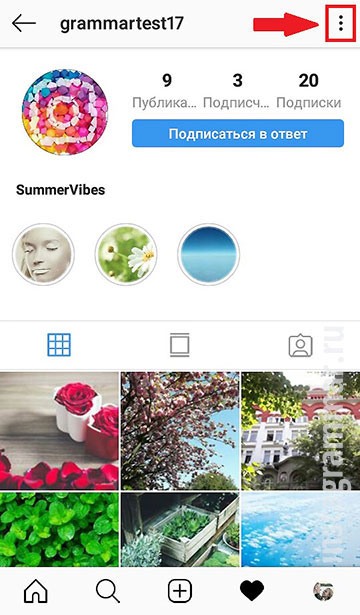

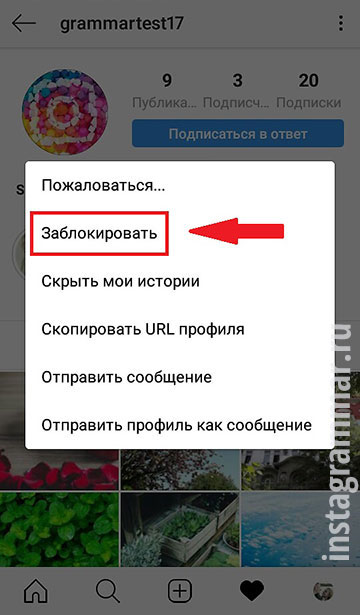
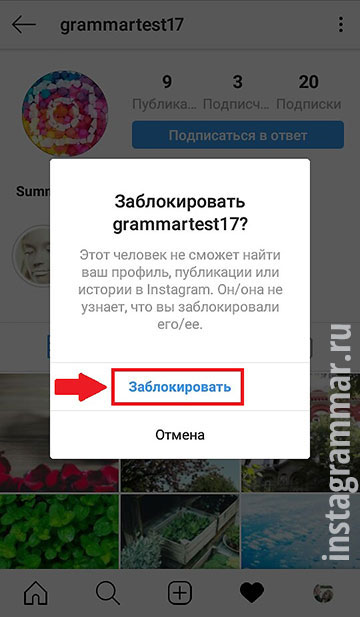
Когда вы блокируете пользователя:
- он не сможет найти вашу страницу в Инстаграм;
- не может смотреть ваши фото и видео в аккаунте (и вы его тоже);
- комментарии и лайки останутся, но комментарии к вашим постам можно удалить самостоятельно;
- заблокированный человек может упомянуть вас в своей публикации и оно появится у вас как обычно, во вкладке «Действия».
Если заблокировать пользователя, он об этом узнает?
Нет, ему не приходит никаких оповещений, то есть человек не узнает, что вы его заблокировали или разблокировали.
Как понять, что вас заблокировали? Что видит заблокированный в Инстаграм?
Понять можно по трём признакам:
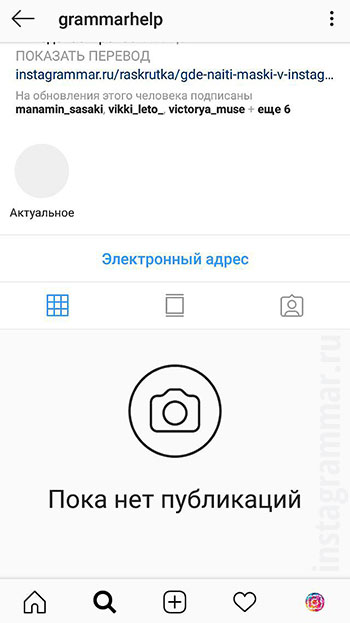
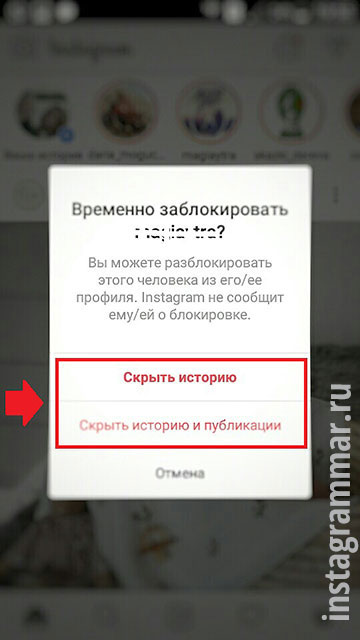

Такой вид блокировки в Инстаграм понадобится, к примеру, если человек делает неинтересные/слишком много Сторис, но вы хотите читать посты. Или наоборот. Или человек пишет о чём-то сложном, вы не хотите видеть его в ленте, но хотите иногда заходить и читать в удобное время. Может быть много причин.
Как разблокировать пользователя в Инстаграм?
Чтобы убрать человека из заблокированных в Инстаграм, которую вы заблокировали:
Заходим на нужную страницу. Нажимаем «Разблокировать»
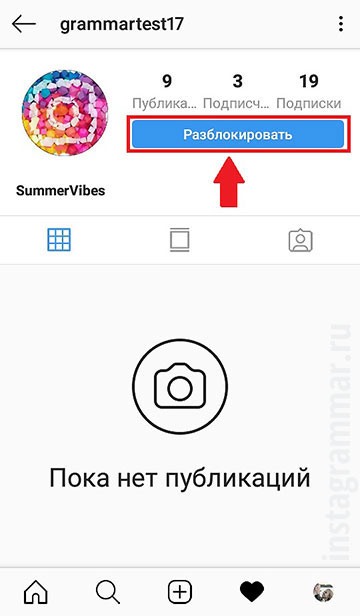
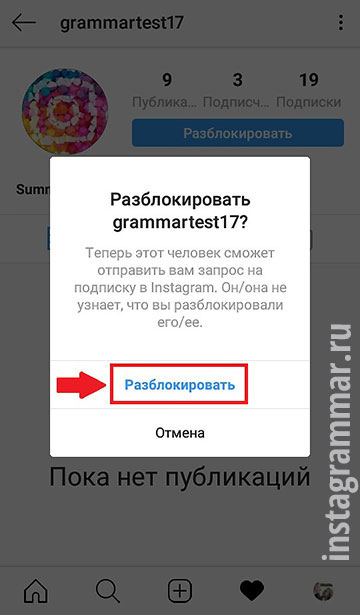
Готово, нужная страница Инстаграм разблокирована.
Как найти заблокированных в Инстаграм, где посмотреть их список?
Почему иногда вы не можете найти страницу, которую хотите заблокировать или разблокировать:
- человек поменял имя аккаунта
- удалил страницу
- пользователя заблокировал Инстаграм
- пользователь заблокировал вас
Как запретить кому-то комментировать ваши посты?
Вы можете заблокировать человеку возможность комментировать ваши посты, но при этом он будет видеть посты и Истории.

Теперь вы легко можете заблокировать назойливых поклонников, наконец-то добавить в черный список профиль бывшего, потом найти этот список и разблокировать обратно. Никогда не поздно передумать и начать все сначала.

Поэтому довольно часто пользователи задают вопрос: а как заблокировать человека в Инстаграме? Ответ – выполнить действия из инструкций, которые будут представлены далее. Заметим, что существует несколько вариантов блокировок, поэтому для себя выберите наиболее оптимальный способ.
Что означает блокировка пользователя в Инстаграм?
Начнем с того, что рассмотрим, какие ограничения на человека накладывает блокировка от другого пользователя. Во-первых, заблокированный профиль не сможет просматривать вашу страницу, а также оставлять комментарии и ставить лайки. Это отличная возможность избавиться от надоедливых спамеров и рекламщиков.
Блокировка другого пользователя
Теперь перейдем к самой интересной части и рассмотрим, как избавиться от вредного человека. Выполнить блокировку другого пользователя можно как с компьютера, так и с телефона. Порядок действий практически не отличается. Для наглядности можете воспользоваться пошаговой инструкцией, хотя опытные пользователи справятся и без неё:
Временная блокировка человека
Однако такой пользователь по-прежнему сможет заходить на вашу страницу, ставить лайки и просматривать фотографии. Подобный способ блокировки желательно применять к слишком активным людям, которые оставляют огромное количество не всегда хороших комментариев.
Просмотр заблокированных пользователей
Если вы являетесь активным пользователем социальной сети, то количество заблокированных людей может составлять и 10, и 20, и даже 100 человек! Хочется более детальной информации? Тогда предлагаем открыть специальный раздел в приложении, где собраны все когда-то неприятные вам люди. Для наглядности приводим пошаговую инструкцию:
- Открываем вкладку с профилем, нажав по значку человека в нижней части экрана.
- Теперь кликаем по трем полоскам в углу профиля.
- Здесь выбираем «Настройки».
- Заходим в раздел «Конфиденциальность».
- Листаем вниз и нажимаем по пункту «Заблокированные аккаунты».
Здесь будут расположены все негодяи, которых вы когда-то поместили в черный список. Если вдруг вы решите разблокировать определенного человека, то просто нажмите на одноименную кнопку возле профиля. Тогда выбранный пользователь сможет с вами общаться и оставлять комментарии под публикациями.
Что видит заблокированный пользователь?
Интересно, а что видит пользователь, которого добавили в так называемый черный список? Если ваш аккаунт когда-то блокировали, то вы знаете о чем идет речь. А если нет, то ниже представлены сигналы, которые помогут вам всё понять:
Все эти пункты могут быть «звоночком», свидетельствующим о том, что другой человек добавил вас в черный список.
Разблокировка пользователя
Предположим, что вы решили разблокировать человека, на которого ранее наложили ограничение. Как же это сделать? А очень просто, вот подробная инструкция:
В качестве вывода отметим, что заблокировать человека в Инстаграме достаточно легко. Нужно один раз запомнить принцип действий, а после делать все на автомате!

Вам надоели навязчивые коммерческие аккаунты, которые подписываются на вас ежедневно пачками? Или вы следите за чистотой своей подписной аудитории? И в том, и в другом случае вам будет полезен наш сегодняшний гайд, посвящённый блокировки пользователей в Инстаграм.
В этом материале, мы детально рассмотрим кого, как и зачем блокировать в Instagram. Можно ли разблокировать пользователя после блокировки. И как поставить процесс блокировок на поток с помощью программы SocialKit.
- Сбор и фильтрация целевой аудитории
- Масслукинг, массфолловинг, масслайкинг
- Отложенный постинг фото, видео и историй
- Рассылка в Директ, автоответчик
Я - добрый, зачем мне кого-то блокировать?
Причины кого-то заблокировать в Инстаграм, могут носить личный характер или быть продиктованы коммерческой необходимостью.
Проще говоря, если вам кто-то не нравится - заблокируйте его и он не сможет просматривать контент вашей страницы, писать комментарии и прочее. Также это поможет бороться с навязчивыми ботами и фейками, которые постоянно лайкают вас, подписываются и отписываются, что-то пишут в комментариях или надоедают рассылкой в Директ.
Если вы владелец коммерческой страницы, ведёте бизнес в Инстаграм, то вам опять же нежелательно, чтобы на вас подписывались другие коммерческие организации (которые не являются вашей ЦА), боты и фейки. Да, это положительно влияет на цифру в графе подписчики, но отрицательно сказывается на качестве аудитории в целом. Всё это ведёт к снижению активности и как следствие падению охвата и потери клиентов.
Хватит это терпеть (здесь мог быть мем сами знаете с кем, но его не будет)! Разбираемся, как действовать, чтобы избежать и того и другого.
Как заблокировать человека в Инстаграм: подробное руководство
Блокировка пользователя с телефона
Откройте приложение Инстаграм с телефона. Авторизируйтесь под именем нужного аккаунта. Найдите и откройте страницу пользователя, которого хотите заблокировать.
Нажмите на три точки в правом верхнем углу. Посередине экрана появится меню, где нужно нажать «Заблокировать».

Далее Инстаграм запросит у вас подтверждение - ещё раз тапаем «Заблокировать».

Готово! Выбранный аккаунт в блоке!
С компьютера
Алгоритм действий абсолютно тот же.
Открываем страницу пользователя, нажимаем кнопку вызова меню - три точки. Нажимаем «Заблокировать этого пользователя» и подтверждаем своё действие.

Если при блокировки вы хотите подать жалобу на человека, нажмите пожаловаться и выберите причину жалобу:
- Мне это не нравится;
- Это спам;
- Изображение обнаженного тела или порнография;
- Враждебные высказывания или символы;
- Другое.
Как разблокировать заблокированного пользователя
Разблокировка пользователя вам понадобится, если вы хотите, чтобы он был исключён из списка ваших подписчиков, но при этом, мог зайти на вашу страницу. Это особенно актуально для коммерческих страниц.
Чтобы разблокировать человека в Инстаграм, зайдите на его страницу, как описано выше с телефона или компьютера. Откройте меню, тапните «Разблокировать» и затем подтвердите разблокировку пользователя.

Как найти и посмотреть заблокированные аккаунты
Чтобы увидеть весь список пользователей, которых вы заблокировали ранее, зайдите в Инстаграм. Откройте главную страницу профиля.
Зайдите в настройки.

Откройте раздел «Конфиденциальность».
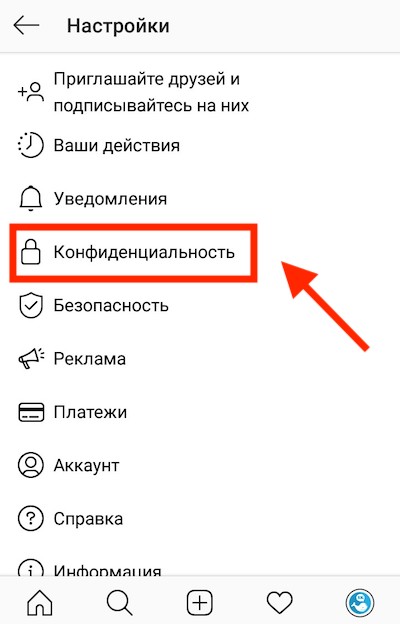
В подразделе «Контакты» выберите «Заблокированные аккаунты».

Откроется список заблокированных аккаунтов. Отсюда можно также перейти на страницу интересующего профиля.
Как настроить массовую блокировку пользователей в SocialKit
Данный способ рекомендуем только для коммерческих аккаунтов и нужна чтобы удалить нежелательные аккаунты из списка своих подписчиков.
В своём блоге мы уже затрагивали тему очистки Инстаграм от ботов. Здесь последовательность действий та же.
- Собираем аудиторию своих подписчиков. Как это сделать в статье: Парсинг аудитории .
- Итоговый список фильтруем. Отдельно сохраняем ботов и коммерческие аккаунты. Инструкция: Как сделать фильтрацию аудитории в Инстаграм .
- Запускаем блокировку по списку пользователей. Не забудьте при этом отметить пункт о мгновенной разблокировки пользователей. Процесс реализации: Блокировка подписчиков .
- Повторяем с разной периодичностью (от недели до месяца).
Все эти действия можно сделать в программе SocialKit. Это удобно тем, что вам не понадобиться несколько сервисов. Одни для сбора аудитории, другой для фильтрации, третий для блокировок.
Заключение
Блокировка пользователей в Инстаграм поможет оградить свой личный аккаунта от навязчивой рекламы. Оградит коммерческую страницу от ботов, которые ухудшают статистику. При небольших объёмах, вы можете блокировать пользователей вручную. При необходимости массовых блокировок - используйте SocialKit.
Не забудьте поделиться материалом в социальных сетях и добавить в закладки, чтобы не потерять. А также следите за нашими новыми публикациями.
Читайте также:


